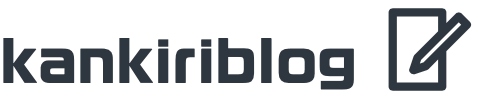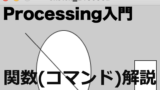この記事では、Processingを実際にご自身のパソコンにインストールする方法を紹介します。
Processingは無料で利用することができるので、プログラム初心者におすすめです。
windows版、mac版ともにインストールする手順を説明しているので、ぜひ参考にしてください。
Processingのインストール
まずこちらの「https://processing.org」を押して、Processingの公式HPに移動します。
移動できた場合、こちらの画面になると思います。

左下にDownloadと書かれたボタンがあるのでそこをクリックして、ダウンロードのページに移ります。
すると以下のような画面が出てきます。

バージョン4.0が真ん中に表示されていますが、まだベータ版なので、今回はバージョン3をインストールしたいと思います。
下にスクロールして、インストールできる場所まで移動します。

Stable Releasesと書かれた部分の下にバージョン3.5.4がありますので、そちらからご自身のパソコンにあったものをダウンロードします。
(例:Macをお使いの場合はMac OS Xをダウンロード)
押していただくとダウンロードが始まります。
無事インストールが完了すると、Macの場合は以下のアプリが表示されます。

クリックして開いてみましょう♪

起動画面が写し出され、最終的に以下の画面にたどり着くと思います。

これでご自身のパソコンにProcessingをダウンロードすることができました!!
確認
うまくダウンロードできたか確認するために、試しに
size(300,300);
line(0,0,300,300);とSketchの中に書いて、左上にある▶️(実行ボタン)を押してみましょう。

このように、斜め線が引かれたものが表示されます!
これで無事に、ダウンロードがうまく出来ていることがわかりました!
まとめ
今回はProcessingのダウンロードの方法を解説しました。
また、簡単なコードを実行して、うまく起動しているかの確認も行いました。
描画のプログラムについて知りたい方は上の記事もご覧ください。